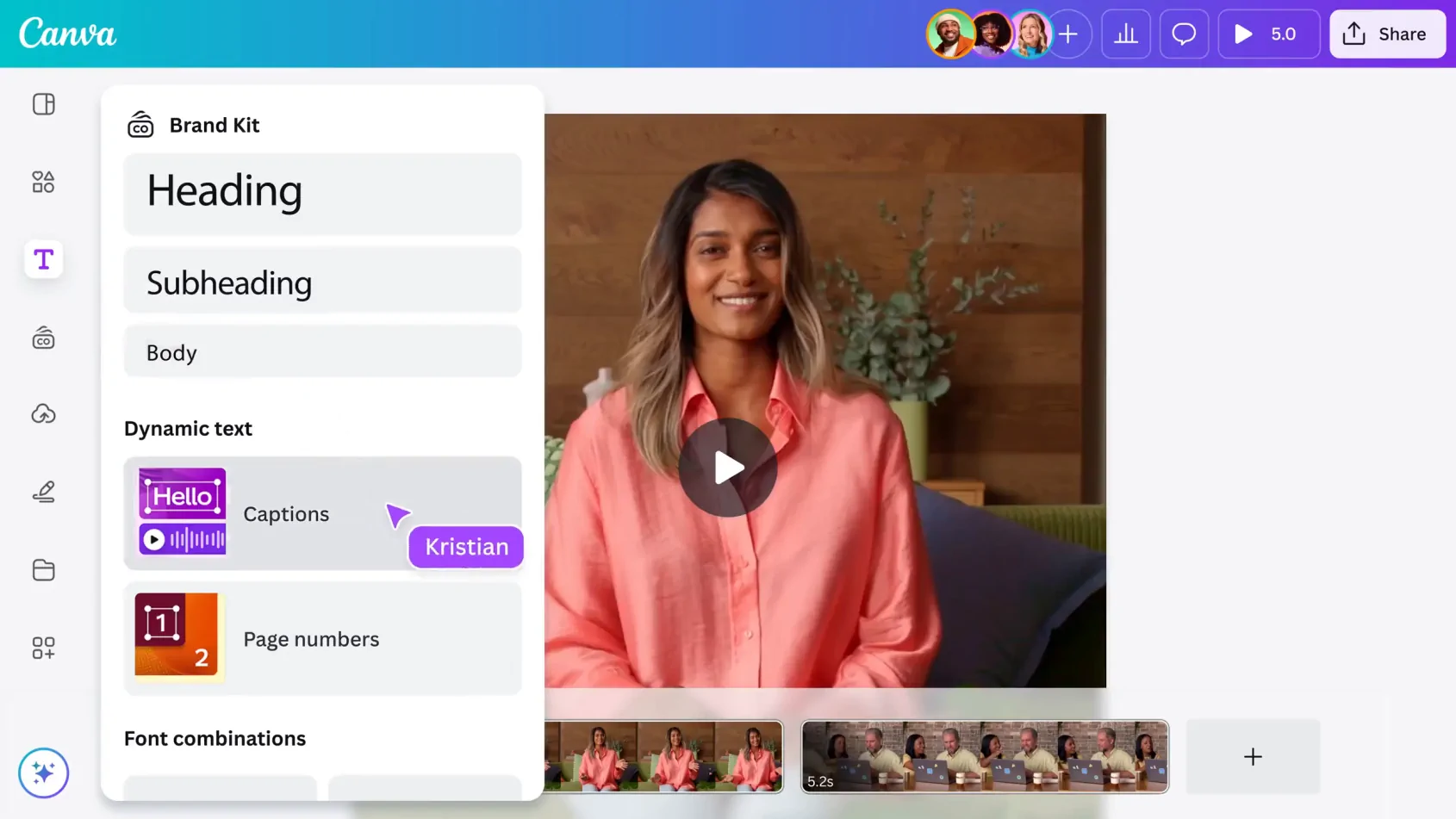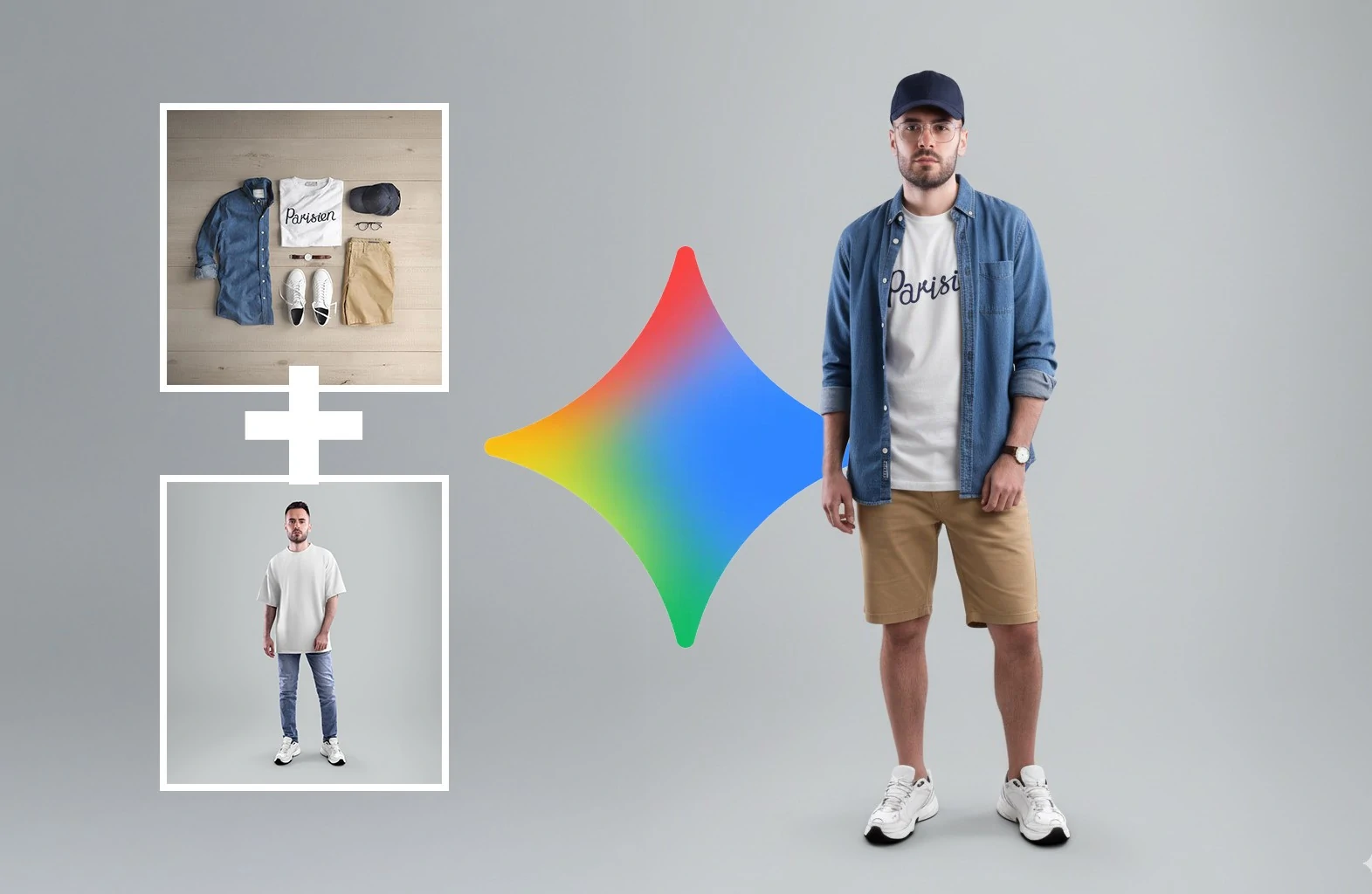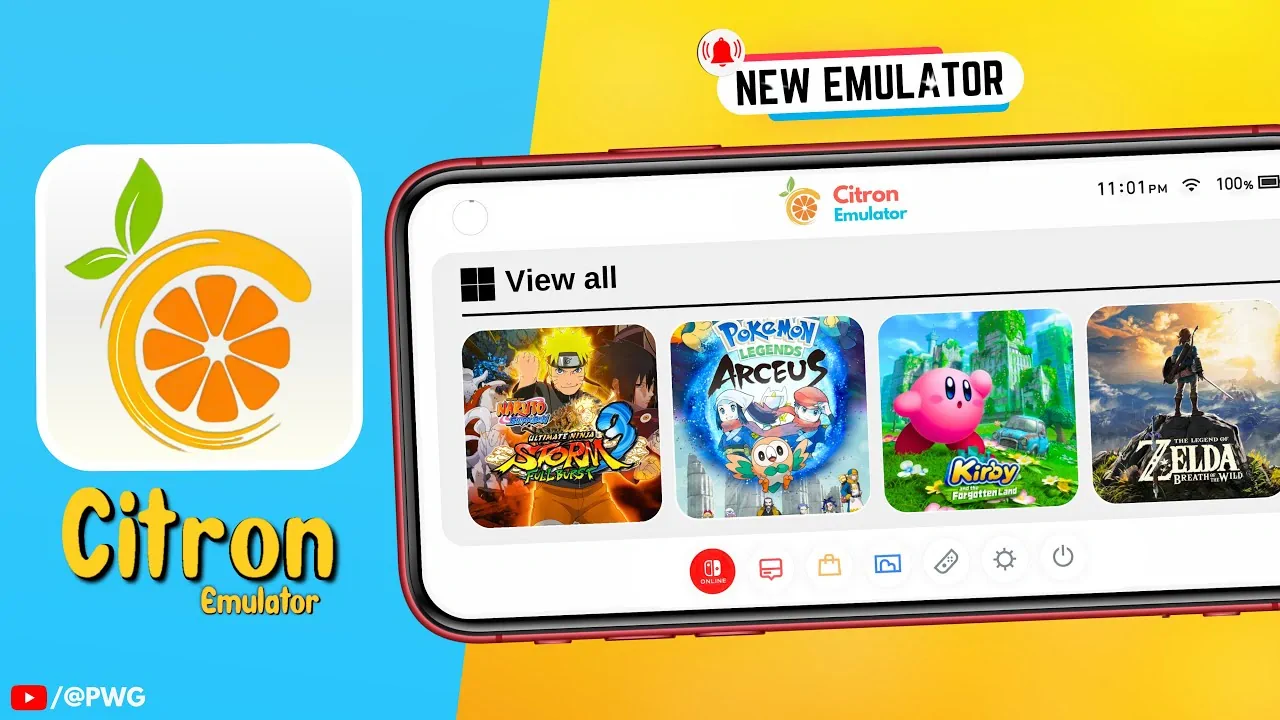Edita videos de YouTube como un profesional con estos 13 editores gratuitos en 2025. Ideales para principiantes, con plantillas y funciones de IA para vlogs y Shorts. ¡Empieza hoy!
¿Te preguntas cómo editar vídeos para YouTube y no sabes por dónde empezar? Lanzar un canal de YouTube en 2025 es más emocionante que nunca, pero destacar entre millones de creadores requiere videos que enganchen desde el primer segundo. Para los principiantes, la edición puede parecer intimidante, pero no tiene por qué serlo: herramientas gratuitas y fáciles de usar están transformando ideas en contenido profesional sin necesidad de experiencia ni grandes presupuestos. Con el editor adecuado, tus vlogs, Shorts o tutoriales pueden brillar con solo unos clics.
La buena noticia es que no necesitas dominar software complejo para empezar. Desde apps móviles hasta programas de escritorio, las opciones actuales ofrecen plantillas, efectos y música libre de derechos diseñadas para YouTube. Ya sea que filmes con un teléfono o una cámara, estas herramientas te ayudarán a contar tu historia con estilo, sin gastar un centavo.
En este artículo, reunimos 13 editores de video gratuitos ideales para novatos, con detalles sobre sus funciones, ventajas y cómo usarlos para crecer en YouTube. Una tabla comparativa, consejos prácticos y respuestas a preguntas comunes te guiarán para elegir la herramienta perfecta y dar el primer paso hacia tu próximo video viral.
Las 12 Mejores Herramientas Gratuitas para Crear Miniaturas de YouTube
Comparativa de editores de video para YouTube
Elegir un editor de video puede ser abrumador, pero esta tabla te ayuda a comparar 13 opciones gratuitas según sus plataformas, dificultad y características clave, para que encuentres la ideal para tu canal.
| Editor | Plataformas | Nivel de dificultad | Características clave |
|---|---|---|---|
| Canva | Web, Android, iOS, Windows, Mac | Principiante | Plantillas, música gratis, drag-and-drop |
| CapCut | Android, iOS, Windows, Mac, Web | Principiante | Efectos virales, subtítulos IA, sin marcas |
| DaVinci Resolve | Windows, Mac, Linux | Principiante/Intermedio | Corrección de color, edición multipista |
| Filmora | Windows, Mac, Android, iOS | Principiante | Efectos, plantillas, música libre |
| iMovie | Mac, iOS | Principiante | Integración Apple, tráilers, simple |
| Adobe Premiere Rush | Windows, Mac, Android, iOS | Principiante | Edición móvil, plantillas modernas |
| OpenShot | Windows, Mac, Linux | Principiante | Código abierto, transiciones, sin costo |
| Shotcut | Windows, Mac, Linux | Principiante/Intermedio | Soporte 4K, filtros avanzados, gratuito |
| FlexClip | Web, Android, iOS | Principiante | Edición online, miles de plantillas, herramientas de IA |
| Clipchamp | Web, Windows | Principiante | Edición online, IA, integración Windows |
| Vmaker AI | Web, Windows, Mac | Principiante | Edición IA, subtítulos automáticos |
| InVideo | Web | Principiante | Plantillas stock, ideal para Shorts |
| VEED | Web | Principiante | Subtítulos rápidos, edición en navegador |
Las 13 mejores herramientas gratuitas para editar videos de YouTube
Editar videos para YouTube nunca ha sido tan accesible gracias a estas 13 herramientas gratuitas, diseñadas para principiantes que buscan resultados profesionales. Explora las mejores opciones y lleva tu canal al siguiente nivel en 2025.
1. Canva
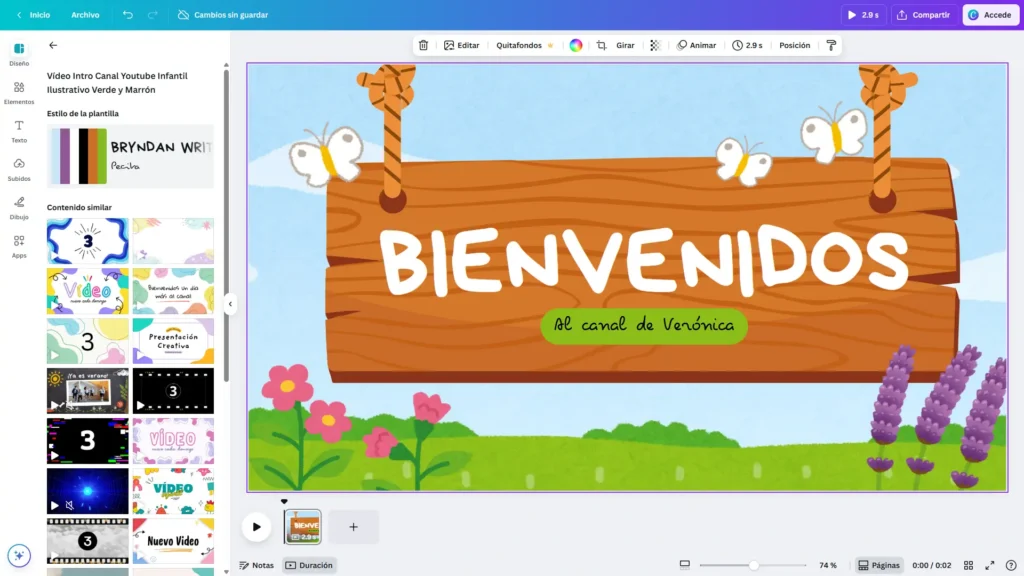
Plataformas: Web, Android, iOS, Windows, Mac
Nivel de dificultad: Principiante
Pros y contras
- Pros: Interfaz drag-and-drop, plantillas para YouTube, música e imágenes gratuitas, multiplaforma.
- Contras: Funciones avanzadas de edición limitadas, algunas plantillas son premium.
- Ideal para: Creadores sin experiencia que quieren videos rápidos y visualmente atractivos.
Reseña
Canva no solo es conocido por sus miniaturas, sino que también brilla como editor de video para YouTubers principiantes, con una popularidad arrolladora en Reddit y tutoriales en YouTube. Su interfaz intuitiva permite crear videos desde cero o con plantillas optimizadas para intros, vlogs y YouTube Shorts, todo sin necesidad de experiencia previa. La versión gratuita incluye miles de clips, música libre de derechos y transiciones básicas, haciendo que el proceso sea tan simple como arrastrar y soltar.
Lo que hace a Canva destacar es su enfoque visual: puedes combinar texto animado, gráficos y tus propias grabaciones para lograr un estilo pulido en minutos. Por ejemplo, una intro con tu logo y colores vibrantes está a solo unos clics. Aunque no ofrece la profundidad de editores avanzados como DaVinci Resolve, su accesibilidad lo compensa para creadores de contenido educativo o lifestyle. La comunidad en línea alaba su versatilidad, con guías en YouTube que muestran cómo usarlo para videos virales. Canva es la puerta de entrada perfecta para novatos que quieren resultados rápidos y profesionales.
Consejo práctico: Usa las plantillas de “YouTube Intro” para crear una apertura impactante en menos de 5 minutos.
Enlace oficial: canva.com
2. CapCut
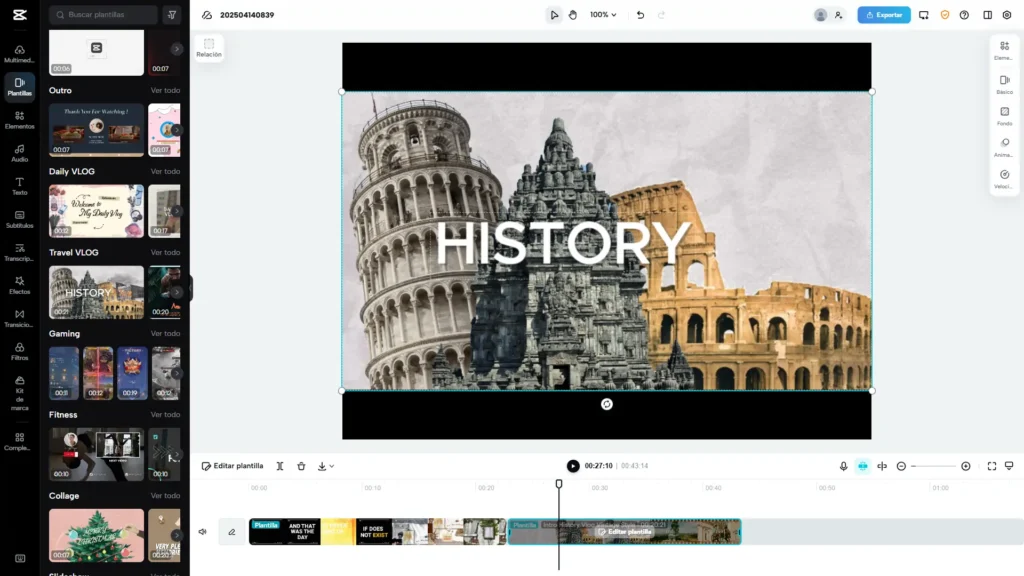
Plataformas: Android, iOS, Windows, Mac, Web
Nivel de dificultad: Principiante
Pros y contras
- Pros: Edición intuitiva, efectos y filtros virales, música libre de derechos, gratuito sin marcas de agua.
- Contras: Algunas funciones premium requieren suscripción, menos robusto para proyectos complejos.
- Ideal para: Creadores de Shorts, vlogs y contenido dinámico para YouTube.
Reseña
CapCut es un fenómeno entre YouTubers principiantes, dominando discusiones en Reddit y tutoriales en YouTube por su simplicidad y potencia. Desarrollado por ByteDance, este editor gratuito brilla en móviles y escritorios, ofreciendo herramientas automáticas como cortes inteligentes y subtítulos generados por IA. Su biblioteca de efectos, transiciones y música libre de derechos lo hace perfecto para crear YouTube Shorts o vlogs que enganchan desde el primer segundo.
Con CapCut, puedes grabar un clip, añadir un filtro de tendencia y sincronizarlo con una canción viral en minutos. Por ejemplo, un Short con texto animado y zooms dinámicos es pan comido, incluso sin experiencia. Aunque no iguala la profundidad de editores profesionales, su enfoque en tendencias lo convierte en el favorito de creadores de gaming y lifestyle. En foros, los usuarios destacan su exportación sin marcas de agua, una rareza en herramientas gratuitas. CapCut es ideal para quienes quieren videos rápidos que compitan con los grandes, sin complicarse la vida.
Consejo práctico: Usa la función de “auto-captions” para añadir subtítulos que mantengan a los espectadores enganchados.
Enlace oficial: capcut.com
3. DaVinci Resolve
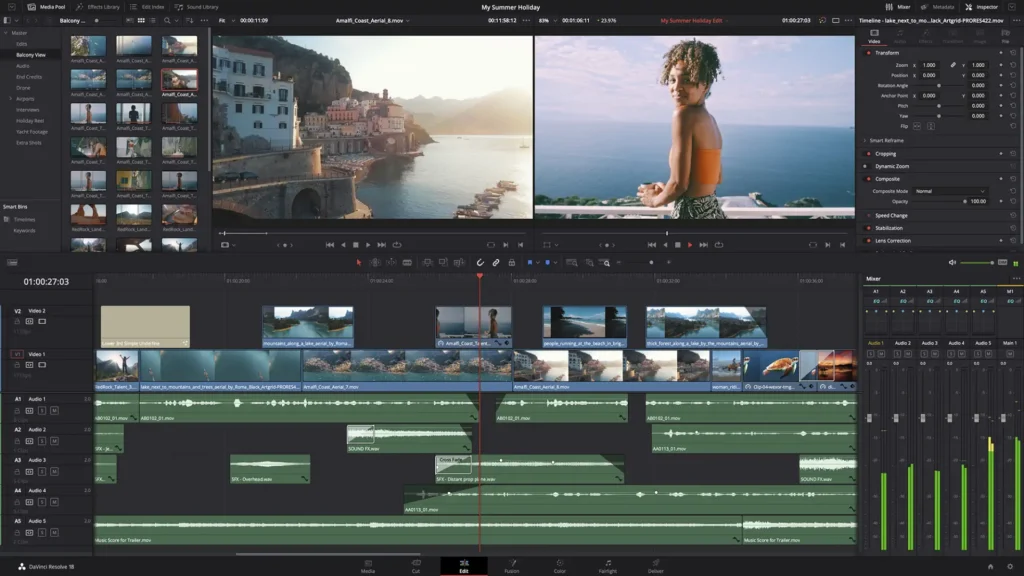
Plataformas: Windows, Mac, Linux
Nivel de dificultad: Principiante a intermedio
Pros y contras
- Pros: Potente y gratuito, herramientas profesionales de color, edición multipista, sin marcas de agua.
- Contras: Curva de aprendizaje inicial, requiere PC potente para fluidez.
- Ideal para: Creadores ambiciosos que buscan resultados cinematográficos sin costo.
Reseña
DaVinci Resolve es un gigante entre los editores gratuitos, aclamado en Reddit y YouTube por ofrecer herramientas profesionales sin costo. Aunque diseñado para cine, su versión gratuita es sorprendentemente accesible para YouTubers principiantes, con funciones como edición multipista, corrección de color avanzada y efectos visuales. Es perfecto para quienes quieren que sus vlogs o tutoriales tengan un toque de Hollywood.
Con Resolve, puedes cortar clips, ajustar el audio y aplicar gradaciones de color para darles un estilo único, todo en una interfaz que, aunque densa al principio, se vuelve intuitiva con práctica. Por ejemplo, un vlog puede transformarse con transiciones suaves y colores vibrantes en una hora. Los creadores en foros destacan su comunidad activa, con tutoriales que simplifican el aprendizaje. Aunque requiere una PC decente y algo de paciencia, supera a muchas alternativas pagas. Resolve es la elección para principiantes que sueñan en grande y están listos para invertir tiempo en calidad.
Consejo práctico: Aprende a usar la pestaña “Color” para dar a tus videos un estilo profesional con un solo clic.
Enlace oficial: blackmagicdesign.com
4. Filmora
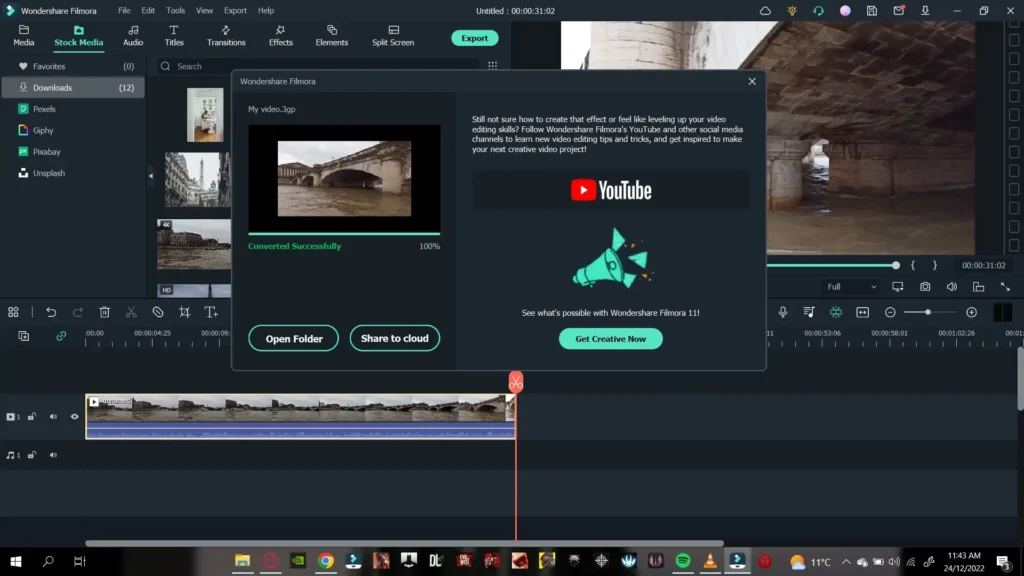
Plataformas: Windows, Mac, Android, iOS
Nivel de dificultad: Principiante
Pros y contras
- Pros: Interfaz amigable, biblioteca de efectos, música libre, plantillas fáciles.
- Contras: Marca de agua en versión gratuita, funciones premium de pago.
- Ideal para: Vloggers y creadores casuales que quieren resultados rápidos.
Reseña
Filmora, desarrollado por Wondershare, es un editor que encanta a YouTubers principiantes por su simplicidad y estilo visual. Su interfaz drag-and-drop permite cortar clips, añadir transiciones y aplicar efectos divertidos sin complicaciones, ideal para videos de viajes, reseñas o vlogs. La versión gratuita ofrece acceso a una biblioteca de música libre de derechos y plantillas, aunque incluye una marca de agua que se elimina al pagar.
Lo que distingue a Filmora es su equilibrio entre facilidad y creatividad: puedes personalizar un video con texto animado o filtros modernos en minutos. Por ejemplo, un tutorial puede ganar vida con overlays y música energética sin esfuerzo. Los creadores de contenido lifestyle y gaming lo eligen por su rapidez, y muchos destacan su comunidad de usuarios que comparte trucos en línea. Aunque no es tan avanzado como DaVinci Resolve, su enfoque directo lo hace perfecto para novatos que priorizan resultados inmediatos sobre funciones complejas. Filmora es una apuesta segura para empezar tu canal con estilo.
Consejo práctico: Usa las plantillas de “Vlog” para crear videos pulidos sin empezar desde cero.
Enlace oficial: filmora.wondershare.com
5. iMovie
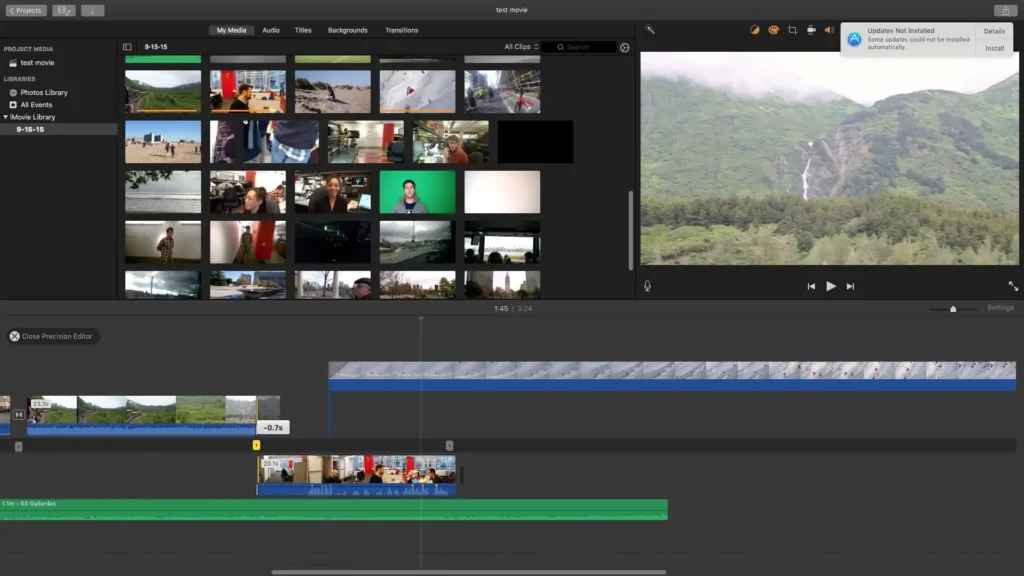
Plataformas: Mac, iOS
Nivel de dificultad: Principiante
Pros y contras
- Pros: Gratis para Apple, interfaz limpia, plantillas para tráilers, integración con iCloud.
- Contras: Solo para dispositivos Apple, funciones básicas frente a competidores.
- Ideal para: Usuarios de Apple que quieren editar sin complicaciones.
Reseña
iMovie es la puerta de entrada al mundo de la edición para usuarios de Apple, y su simplicidad lo hace un favorito entre YouTubers principiantes con iPhones o Macs. Viene preinstalado en dispositivos Apple, ofreciendo herramientas básicas como cortes, transiciones y efectos de audio, junto con plantillas para tráilers que dan un toque profesional. Su integración con iCloud permite editar desde cualquier dispositivo, ideal para creadores en movimiento.
Con iMovie, puedes grabar un vlog, añadir un filtro cálido y sincronizarlo con música en pocos pasos. Por ejemplo, un video de recetas puede brillar con texto elegante y transiciones suaves sin experiencia previa. Los creadores de tutoriales y contenido familiar lo valoran por su flujo de trabajo sin fricciones, aunque carece de la profundidad de editores más avanzados. Su comunidad de usuarios comparte consejos prácticos en blogs y foros, haciendo que el aprendizaje sea fácil. iMovie es la opción ideal para principiantes en el ecosistema Apple que buscan calidad sin costo adicional.
Consejo práctico: Usa la plantilla de “Tráiler” para crear intros de canal con un estilo cinematográfico.
Enlace oficial: apple.com/imovie
6. Adobe Premiere Rush
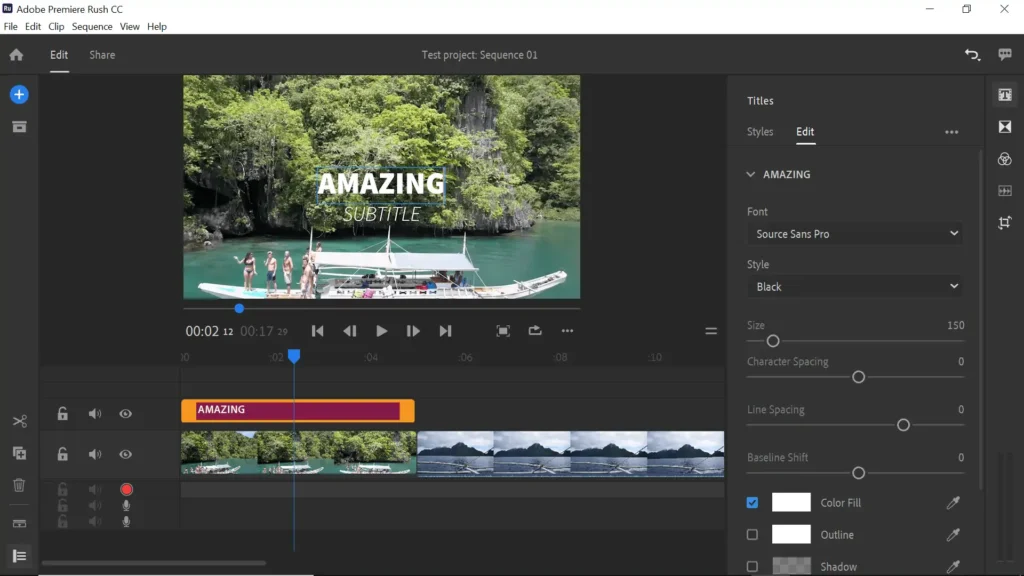
Plataformas: Windows, Mac, Android, iOS
Nivel de dificultad: Principiante
Pros y contras
- Pros: Interfaz sencilla, integración con Adobe, plantillas modernas, edición móvil.
- Contras: Versión gratuita limitada, requiere suscripción para funciones completas.
- Ideal para: Creadores que quieren un estilo profesional en cualquier dispositivo.
Reseña
Adobe Premiere Rush trae el prestigio de Adobe a los YouTubers principiantes con una herramienta diseñada para la velocidad. Disponible en móviles y escritorios, Rush permite crear videos con cortes precisos, transiciones elegantes y música libre de derechos, todo en una interfaz que no intimida. Su versión gratuita es ideal para clips cortos, aunque algunas funciones avanzadas requieren un plan premium.
Lo que hace a Rush destacar es su portabilidad: puedes grabar un video en tu teléfono, editarlo en el momento y subirlo a YouTube desde la misma app. Por ejemplo, un Short de fitness puede tener texto dinámico y colores vibrantes en minutos. Los creadores de contenido de moda y viajes lo prefieren por su estética moderna y la sincronización con Creative Cloud. Aunque no es tan completo como Premiere Pro, su simplicidad atrae a novatos que buscan calidad sin complicaciones. Rush es perfecto para quienes quieren un toque profesional mientras aprenden las bases de la edición.
Consejo práctico: Si tienes problemas para instalar Adobe Premiere Rush en PC (como un error 404), descarga e instala primero la app de Adobe Creative Cloud desde adobe.com, luego busca Rush e instálalo desde ahí.
Enlace oficial: adobe.com/premiere-rush
7. OpenShot
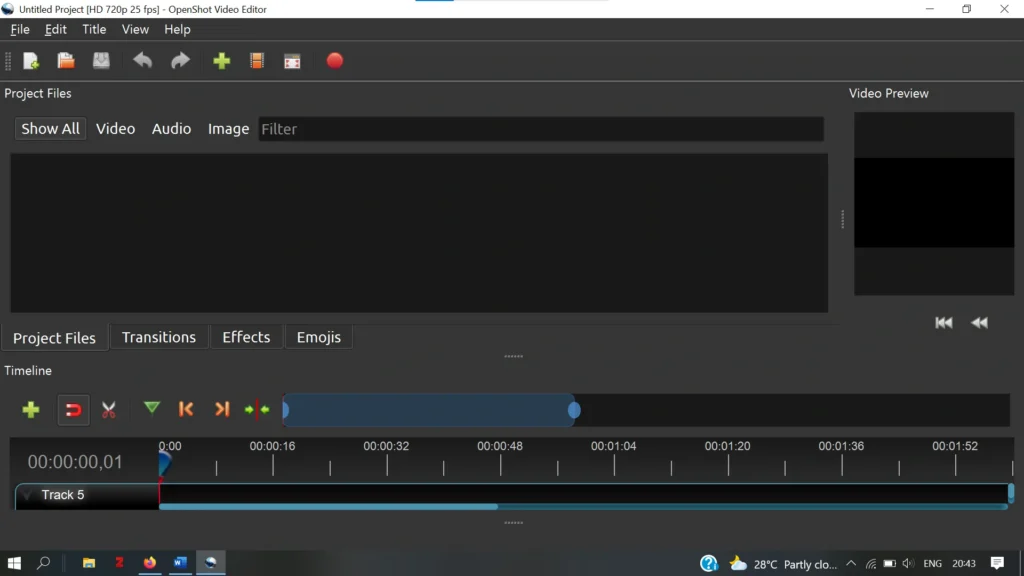
Plataformas: Windows, Mac, Linux
Nivel de dificultad: Principiante
Pros y contras
- Pros: Completamente gratuito, edición básica, transiciones simples, sin marcas de agua.
- Contras: Interfaz algo tosca, puede ser inestable en proyectos grandes.
- Ideal para: Creadores con presupuestos bajos que buscan una solución sin costo.
Reseña
OpenShot es un editor de código abierto que ofrece a los YouTubers principiantes una forma gratuita de entrar al mundo de la edición. Con funciones como cortes, transiciones y capas ilimitadas, es una opción sólida para crear videos de entrevistas, tutoriales o vlogs sin gastar un centavo. Su diseño simple permite a los novatos experimentar sin sentirse abrumados, aunque la interfaz puede parecer menos pulida que la de competidores pagos.
Importar clips a OpenShot es sencillo, permitiéndote añadir texto básico y aplicar efectos como zooms lentos para dar vida a tu contenido. Por ejemplo, un video educativo puede organizarse con cortes claros y música de fondo en una hora. Los creadores con equipos modestos lo valoran por su ligereza, y su comunidad activa comparte soluciones para problemas técnicos en foros en línea. Aunque no es tan robusto como DaVinci Resolve, su gratuidad total lo hace atractivo para principiantes que priorizan el ahorro sobre la sofisticación.
Consejo práctico: Usa la función de “keyframe” para animar texto y mantener a tu audiencia interesada.
Enlace oficial: openshot.org
8. Shotcut
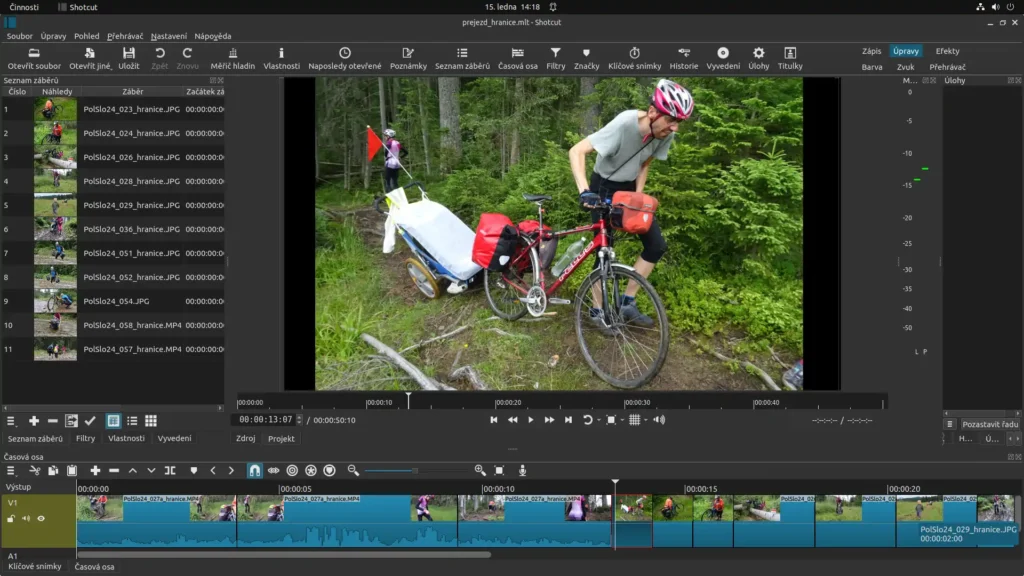
Plataformas: Windows, Mac, Linux
Nivel de dificultad: Principiante a intermedio
Pros y contras
- Pros: Gratuito, edición avanzada, soporte para 4K, sin suscripciones.
- Contras: Interfaz menos intuitiva, requiere tiempo para dominarla.
- Ideal para: Creadores técnicos que quieren funciones avanzadas sin costo.
Reseña
Shotcut es otro editor de código abierto que atrae a YouTubers principiantes con un enfoque más técnico. Gratuito y sin marcas de agua, ofrece herramientas como edición multipista, filtros de video y soporte para alta resolución, ideales para videos de gaming o reseñas detalladas. Aunque su interfaz no es la más amigable al principio, se vuelve poderosa con práctica.
Con Shotcut, puedes cortar clips con precisión, ajustar el audio y añadir efectos como desenfoques para un estilo profesional. Por ejemplo, un video de tecnología puede beneficiarse de transiciones limpias y correcciones de color básicas. Los creadores que prefieren evitar suscripciones lo eligen por su flexibilidad, y los foros en línea están llenos de consejos para sacarle provecho. Comparado con OpenShot, Shotcut es más robusto pero menos pulido, lo que lo hace ideal para quienes no temen explorar. Para principiantes dispuestos a invertir unas horas en aprendizaje, Shotcut ofrece un potencial enorme sin costo alguno.
Consejo práctico: Aprende a usar los “filtros” para mejorar el color y el contraste de tus clips rápidamente.
Enlace oficial: shotcut.org
9. FlexClip
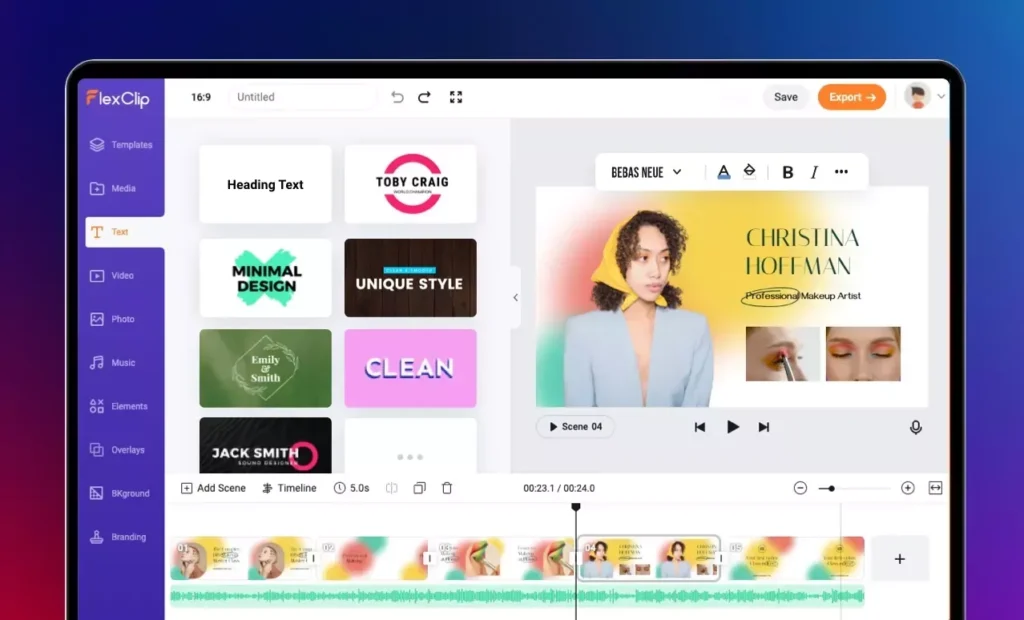
Plataformas: Web, Android, iOS
Nivel de dificultad: Principiante
Pros y contras
- Pros: Interfaz drag-and-drop sencilla, miles de plantillas listas para usar, herramientas de IA como subtítulos automáticos y conversión de texto a video, recursos libres de derechos incluidos.
- Contras: La versión gratuita incluye marca de agua y limita los videos a 1 minuto, requiere conexión estable, exportación algo lenta.
- Ideal para: Creadores que necesitan videos rápidos para Shorts, intros o contenido promocional sin conocimientos técnicos.
Reseña
FlexClip es un editor de video online pensado para creadores sin experiencia que buscan resultados rápidos y visualmente atractivos. Su plataforma web combina plantillas listas para usar (más de 6,000), herramientas de inteligencia artificial y una interfaz intuitiva que recuerda a Canva o CapCut. Ideal para YouTube Shorts, intros de canal o contenido promocional, permite montar un video completo en minutos.
Desde subtítulos generados por IA hasta efectos de texto animado y una amplia biblioteca de música y clips libres de derechos, FlexClip pone todo al alcance con solo arrastrar y soltar. Por ejemplo, puedes crear un Short llamativo con transiciones fluidas, texto dinámico y una canción energética sin abrir un software pesado. Eso sí, la versión gratuita limita la duración del video a 1 minuto y añade una marca de agua, lo que puede ser un freno para algunos.
Creadores de contenido educativo, lifestyle y marketing lo destacan por su velocidad y herramientas automáticas como “texto a video” o la eliminación de fondos. Aunque la exportación puede tardar unos minutos y requiere buena conexión, su flujo de trabajo sin complicaciones lo convierte en una opción ideal para quienes priorizan la rapidez y el diseño.
Consejo práctico: Activa la herramienta “AI Auto Subtitles” para generar subtítulos en segundos y aumentar la retención en tus videos.
Enlace oficial: flexclip.com
10. Clipchamp
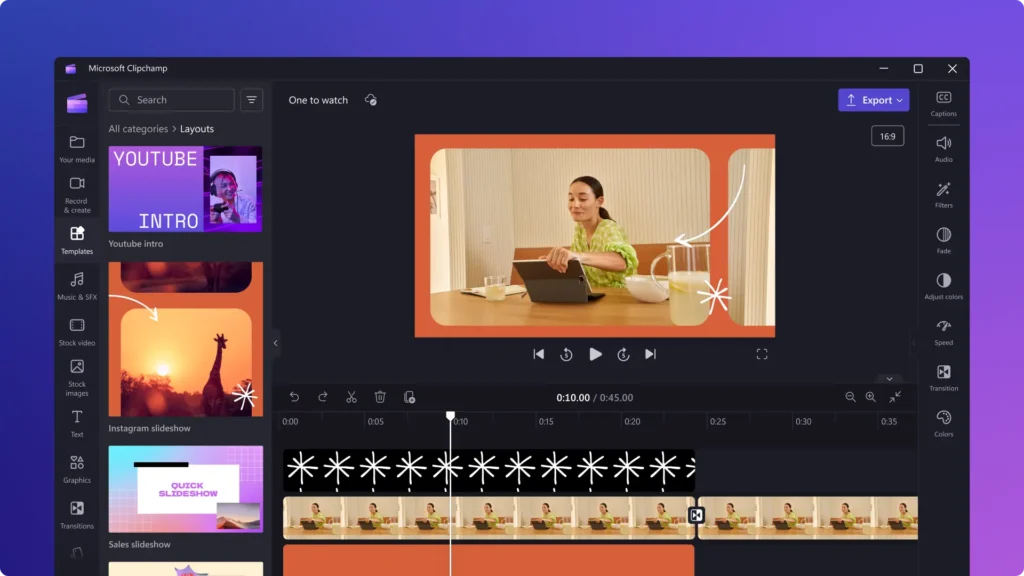
Plataformas: Web, Windows
Nivel de dificultad: Principiante
Pros y contras
- Pros: Edición online, plantillas modernas, herramientas IA, integración con Windows.
- Contras: Exportación limitada en versión gratuita, requiere internet.
- Ideal para: Creadores que prefieren trabajar desde el navegador.
Reseña
Clipchamp, respaldado por Microsoft, es un editor online que está captando la atención de YouTubers principiantes por su accesibilidad. Disponible en navegadores y como app de Windows, ofrece plantillas para YouTube, herramientas de IA como subtítulos automáticos y una biblioteca de clips y música gratuitos. Su diseño limpio hace que la edición sea un proceso sin estrés, incluso para novatos.
Con Clipchamp, puedes crear un video de reacción o un tutorial añadiendo texto animado y transiciones suaves en minutos. Por ejemplo, un clip de viaje puede destacar con filtros y una voz en off grabada directamente. Los creadores de contenido educativo y lifestyle lo aprecian por su integración con Windows 11, que facilita el flujo de trabajo. Aunque la versión gratuita limita la calidad de exportación, su enfoque en la nube elimina la necesidad de software pesado. Clipchamp es perfecto para quienes quieren editar desde cualquier lugar con un toque moderno y sin complicaciones.
Consejo práctico: Usa la herramienta de “texto a voz” para añadir narraciones rápidas a tus videos.
Enlace oficial: clipchamp.com
11. Vmaker AI
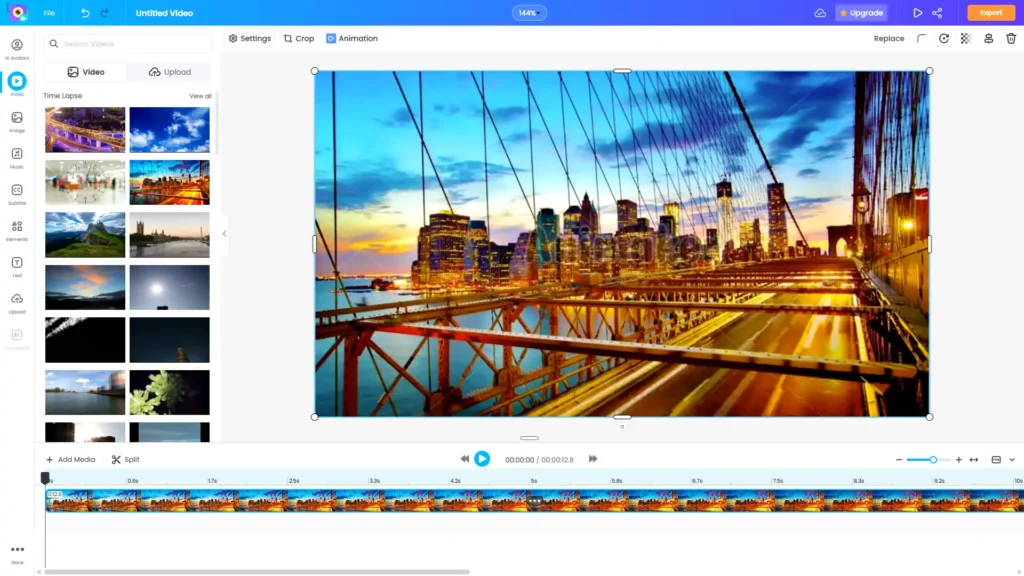
Plataformas: Web, Windows, Mac
Nivel de dificultad: Principiante
Pros y contras
- Pros: Edición automatizada con IA, subtítulos automáticos, plantillas simples, gratuito.
- Contras: Funciones limitadas en plan gratis, menos conocido.
- Ideal para: Creadores que quieren videos rápidos con mínima intervención.
Reseña
Vmaker AI es una herramienta emergente que usa inteligencia artificial para simplificar la edición, ganando adeptos entre YouTubers principiantes que buscan rapidez. Su versión gratuita permite cortar clips, generar subtítulos y añadir B-rolls automáticamente, ideal para videos de reseñas o tutoriales. Disponible en web y escritorio, su diseño está pensado para eliminar la complejidad de la edición tradicional.
Con Vmaker, puedes subir un video, dejar que la IA sugiera cortes y añadir texto dinámico sin esfuerzo. Por ejemplo, un video de “cómo hacer” puede transformarse con subtítulos y clips de apoyo en minutos. Los creadores de contenido educativo lo están adoptando por su enfoque en automatización, que ahorra tiempo a quienes están empezando. Aunque no ofrece la profundidad de Filmora, su simplicidad lo hace destacar en un nicho de novatos ocupados. Vmaker AI es una opción fresca para quienes quieren resultados decentes sin aprender herramientas complejas, con un potencial creciente en 2025.
Consejo práctico: Usa la IA para generar subtítulos y revisa solo los detalles para ahorrar tiempo.
Enlace oficial: vmaker.ai
12. InVideo
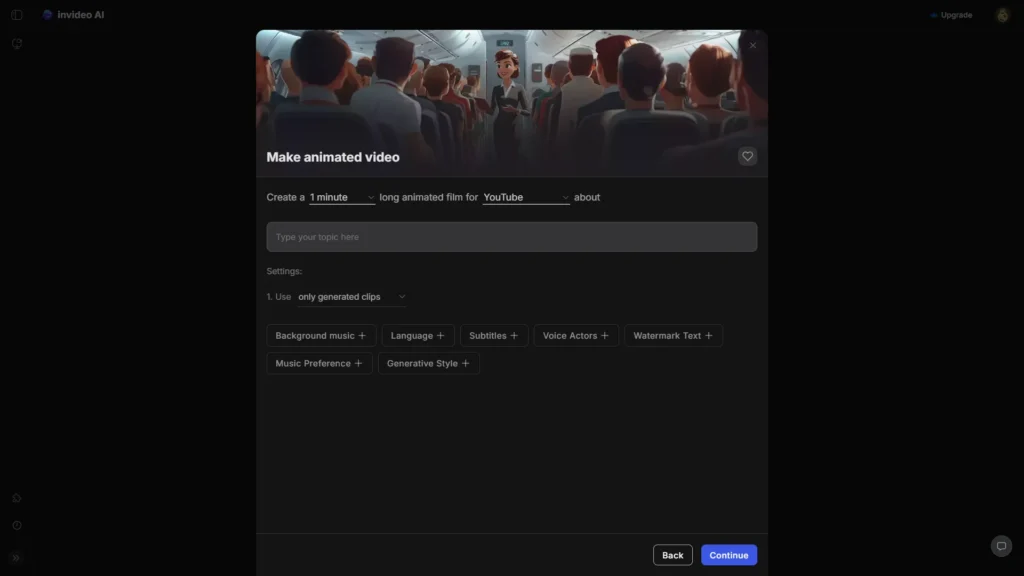
Plataformas: Web
Nivel de dificultad: Principiante
Pros y contras
- Pros: Plantillas para YouTube, biblioteca de stock, edición rápida, herramientas IA.
- Contras: Marca de agua en versión gratuita, requiere conexión a internet.
- Ideal para: Creadores de videos promocionales y Shorts.
Reseña
InVideo es un editor online que está ganando terreno entre YouTubers principiantes por su enfoque en videos rápidos y visuales. Con plantillas diseñadas para YouTube Shorts, anuncios y vlogs, permite crear contenido profesional sin experiencia previa. Su versión gratuita incluye acceso a una amplia biblioteca de clips, música y herramientas de IA que automatizan tareas como añadir texto.
Con InVideo, puedes transformar una grabación en un Short con transiciones modernas y gráficos llamativos en pocos clics. Por ejemplo, un video de fitness puede destacar con overlays y una narrativa clara sin complicaciones. Los creadores de contenido de marketing y lifestyle lo prefieren por su estilo pulido, y su comunidad en línea ofrece inspiración para personalizar diseños. Aunque la marca de agua en la versión gratuita es una limitación, su accesibilidad en navegadores lo hace ideal para novatos sin software instalado. InVideo es una herramienta práctica para quienes buscan impacto visual con el mínimo esfuerzo.
Consejo práctico: Usa las plantillas de “YouTube Shorts” para crear videos que enganchen en segundos.
Enlace oficial: invideo.io
13. VEED
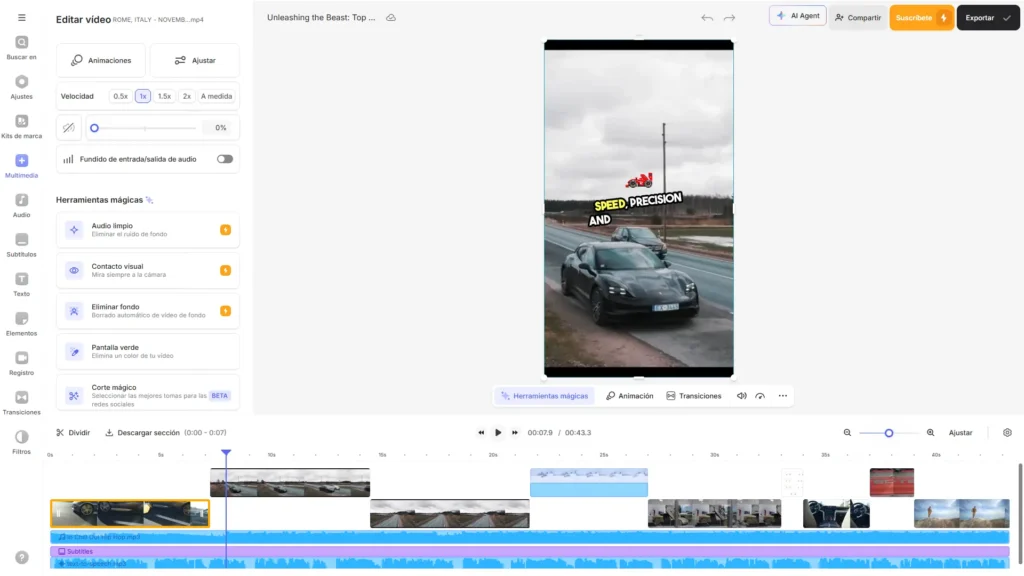
Plataformas: Web
Nivel de dificultad: Principiante
Pros y contras
- Pros: Edición rápida, subtítulos automáticos, plantillas simples, sin instalación.
- Contras: Exportación limitada gratis, depende de conexión a internet.
- Ideal para: Creadores que necesitan subtítulos y cortes rápidos online.
Reseña
VEED es un editor online que está captando la atención de YouTubers principiantes por su simplicidad y enfoque en la edición ágil. Sin necesidad de descargar software, ofrece herramientas como subtítulos automáticos, cortes precisos y efectos básicos, perfectos para videos de reacción o tutoriales. Su versión gratuita es suficiente para proyectos pequeños, con plantillas que facilitan el diseño.
Editar en VEED es rápido: sube un clip, genera subtítulos en segundos y añade texto animado para captar la atención. Por ejemplo, un video de consejos puede ganar impacto con subtítulos claros y un filtro vibrante. Los creadores de contenido educativo y vlogs lo valoran por su flujo de trabajo sin complicaciones, y los blogs en línea destacan su utilidad para redes sociales. Aunque no compite con la potencia de DaVinci Resolve, su accesibilidad en navegadores lo hace ideal para novatos que trabajan desde cualquier dispositivo.
Consejo práctico: Usa los subtítulos automáticos para hacer tus videos más accesibles y atractivos.
Enlace oficial: veed.io
Cómo Editar Videos para YouTube: Conclusión
Con estas 12 herramientas gratuitas, cualquier principiante puede editar videos para YouTube con confianza en 2025. Desde la simplicidad de Canva hasta la potencia de DaVinci Resolve, hay una opción para cada estilo. ¡Elige la tuya, crea contenido increíble y haz crecer tu canal!
Cómo Editar Videos para YouTube: FAQ
1. ¿Cuál es el mejor editor de video gratuito para principiantes en YouTube?
No hay un “mejor” universal: Canva y CapCut son ideales por su simplicidad y plantillas para Shorts; DaVinci Resolve ofrece potencia profesional gratis. Depende de tu estilo: prueba Clipchamp para edición online o iMovie si usas Apple. La tabla comparativa te ayudará a decidir según tus necesidades.
2. ¿Qué es Canva y cómo ayuda a los YouTubers novatos?
Canva es una plataforma de diseño y edición (web, móvil, escritorio) con una versión gratuita que ofrece plantillas, música y efectos para videos de YouTube. Su interfaz drag-and-drop permite a principiantes crear intros, vlogs o Shorts con estilo profesional, sin experiencia previa.
3. ¿Cuál es el mejor editor de video con IA para YouTube?
No hay un único «mejor», pero VEED destaca por su IA que convierte texto en videos completos, con subtítulos automáticos y avatares, ideal para Shorts o tutoriales. Vmaker AI ofrece edición automática y subtítulos, perfecta para novatos. InVideo y Clipchamp brillan con plantillas de IA para crear clips rápidos desde texto. FlexClip también es una gran opción, con herramientas de IA como subtítulos automáticos, texto a video y eliminación de fondos, además de miles de plantillas personalizables, lo que lo hace ideal para creadores de contenido promocional o vlogs sin experiencia previa. Prueba VEED, Vmaker AI o FlexClip para resultados profesionales sin complicaciones.
4. ¿Qué editor de video gratis es ideal para YouTube en 2025?
CapCut lidera por su facilidad, efectos virales y exportación sin marcas, perfecto para Shorts y vlogs. Canva es genial para diseños rápidos, mientras que DaVinci Resolve ofrece calidad avanzada. Para móviles, prueba Adobe Premiere Rush; para online, VEED o Clipchamp son sólidos.
5. ¿Cómo empezar a editar videos para YouTube sin experiencia?
Elige un editor sencillo como Canva, CapCut o Clipchamp, que ofrecen plantillas y tutoriales integrados. Carga tu clip, usa cortes básicos, añade texto y música libre de derechos. Practica con videos cortos (como Shorts) y exporta en 1080p para obtener mejores resultados.
6. ¿Son suficientes los editores gratuitos para un canal de YouTube?
¡Absolutamente! Herramientas como Filmora, iMovie o Vmaker AI ofrecen funciones robustas para principiantes, desde subtítulos hasta efectos. Aunque algunas tienen limitaciones (marcas de agua, funciones premium), son más que suficientes para crear vlogs, tutoriales o gaming atractivos mientras creces.